Secure Connect Gateway Virtual-Edition (SCG-VE): Sådan installeres SCG i en konfiguration med to netværkskort
Summary: Denne artikel beskriver, hvordan du installerer Secure Connect Gateway i en konfiguration med to netværkskort.
This article applies to
This article does not apply to
Instructions
Hvis Secure Connect Gateway Virtual Edition-enheden er installeret i en DMZ, skal den nogle gange have to netværksgrænseflader:
Routing:
Da kun en IP "standard gateway" (router) kan konfigureres, kan statiske ruter være påkrævet. Der er to muligheder:
Navneopløsning:
SCG-instansen skal kunne fortolke navnene på SCG-backend-serverne hos Dell (også selvom den er tilsluttet via en proxy). Hvis DNS-serveren kun er intern og ikke kan fortolke eksterne domæner, skal du føje SCG-værtsnavnene og IP-adresserne til filen /etc/hosts på SCG VM. Se afsnittet "Brugervejledning til Secure Connect Gateway Virtual Edition" under "Netværkskrav" for at få en liste over backend-servere hos Dell.
Installationsprocedure:
- Den første grænseflade (eth0) bruges til "intern" kommunikation til de administrerede enheder (lagerarrays, servere, apparater), for eksempel: Kunde "management" LAN.
- Den anden grænseflade (eth1) bruges til "ekstern" kommunikation til Dell via internettet eller kommunikation til en valgfri HTTP-proxy for videre forbindelse til Dell via internettet.
Routing:
Da kun en IP "standard gateway" (router) kan konfigureres, kan statiske ruter være påkrævet. Der er to muligheder:
- Konfigurer gatewayens standard-IP til at være en router, der er tilgængelig på det "interne" LAN (eth0). Kundens interne undernet er tilgængelige, og statiske ruter er nødvendige for at nå Dell backend-infrastrukturen direkte via internettet. Se eksempler nedenfor.
Hvis internetforbindelsen bruger en proxy, og proxyen er i samme undernet som eth0-grænsefladen, kræves der ingen statiske ruter.
- Konfigurer standardgateway-IP'en til at være en router, der er tilgængelig på det "eksterne" LAN (eth1). Direkte internetforbindelse til Dell-backend vil være mulig, men du har muligvis brug for statiske ruter for at nå yderligere "interne" undernet.
Navneopløsning:
SCG-instansen skal kunne fortolke navnene på SCG-backend-serverne hos Dell (også selvom den er tilsluttet via en proxy). Hvis DNS-serveren kun er intern og ikke kan fortolke eksterne domæner, skal du føje SCG-værtsnavnene og IP-adresserne til filen /etc/hosts på SCG VM. Se afsnittet "Brugervejledning til Secure Connect Gateway Virtual Edition" under "Netværkskrav" for at få en liste over backend-servere hos Dell.
Installationsprocedure:
- Implementer SCG-VE OVF- eller VHD-afbildningen i henhold til brugervejledningen til gateway til sikker forbindelse.
- For VMware:
I installationsskabelonen skal du konfigurere netværket til det "interne" (administrations-) netværk.
IP, undernetmaske, standardgateway (hvis intern), DNS.
Start den implementerede VM.
- Til Hyper-V:
Start VM'en, og konfigurer netværksgrænsefladens IP, undernetmaske, standardgateway (hvis den er intern), DNS under den første startproces i henhold til "Brugervejledning til gateway til sikker forbindelse".
Fuldfør den første konfigurationsguide.
- Luk VM'en(Log på som root, og kør "shutdown-h now")
- Tilføj manuelt en anden virtuel netværksgrænseflade fra VMware- eller Hyper-V-administrationsprogrammet.
- VMware: Anbefalet grænsefladetype "VmxNet3"
- Hyper-V: Anbefalet grænsefladetype "Netværksadapter"
- Start VM'en, og log på konsollen som root.
- Konfigurer den anden NIC-grænseflade:
- Skriv "yast", og tryk på returtasten for at køre yast-konfigurationsværktøjet.
- Vælg Systemnetværksindstillinger > , og tryk på Enter:
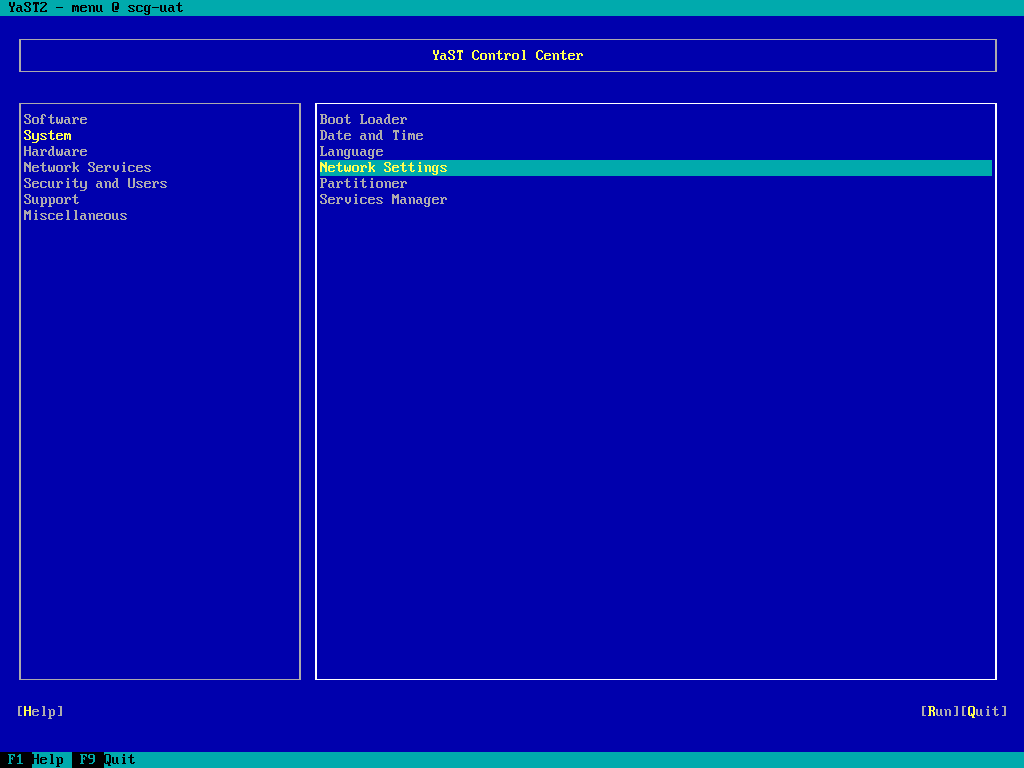
- Tryk på tabulatortasten for at komme til listen over netværkskort, fremhæv den nyligt tilføjede (ikke-konfigurerede) grænseflade, tryk derefter på tabulatortasten for at gå til "Rediger", og tryk på returtasten.
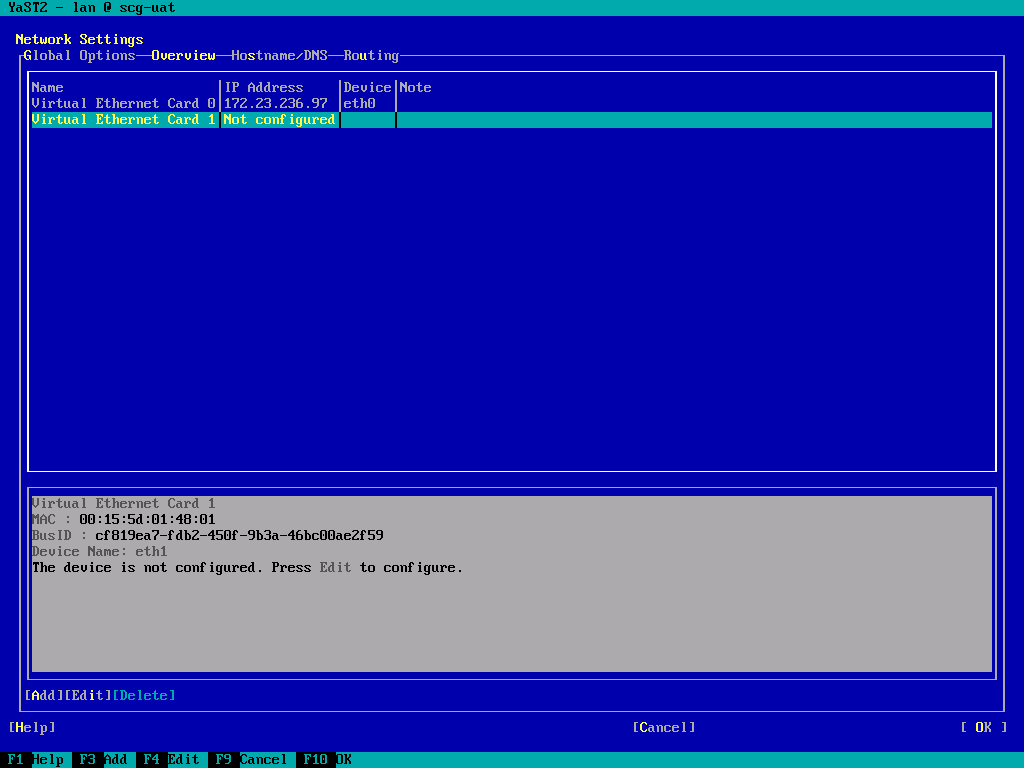
(Skærmbillede fra Hyper-V-forekomst). - Indstil IP-adressen og undernetmasken. Lad værtsnavnet være tomt.
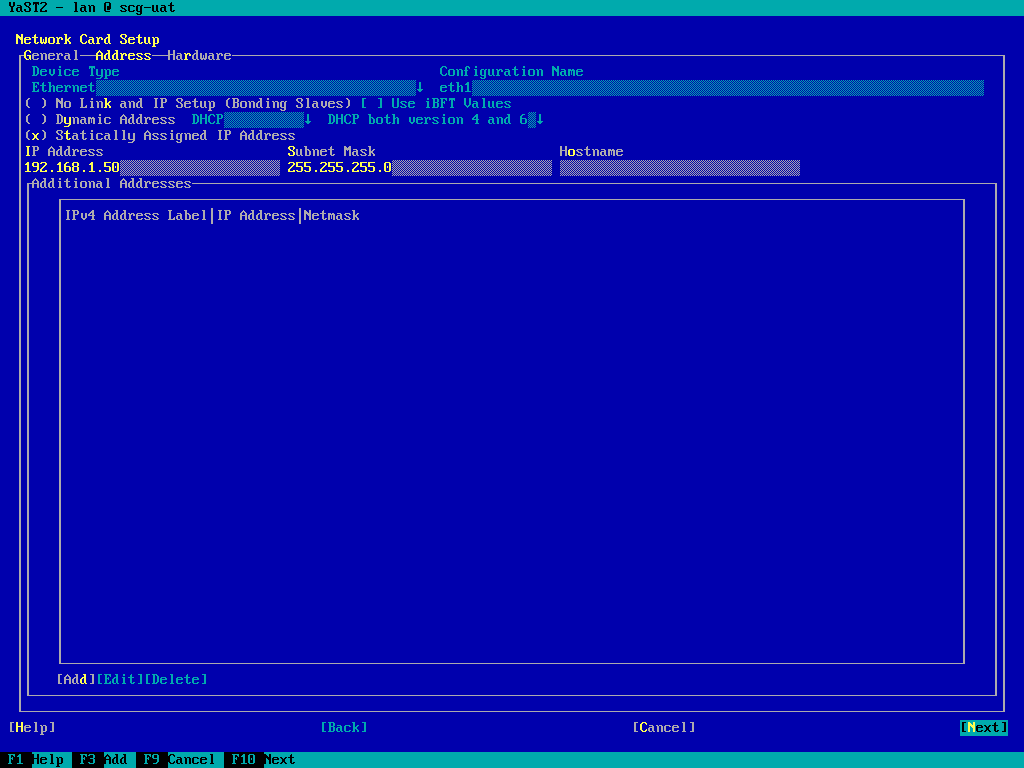
- Tryk på tabulatortasten for at komme til "Næste", og tryk på returtasten.
- Accepter "Lad virkelig værtsnavnet være tomt?" Lynhurtig:
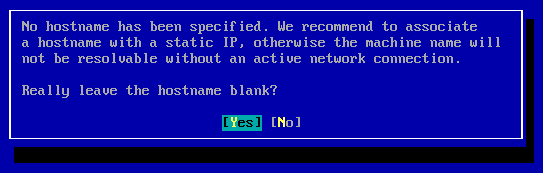
BEMÆRK: Værtsnavnet er knyttet til administrationsgrænsefladen (eth0) og er ikke påkrævet for eth1.
- TAB rundt til de øverste række indstillinger og højre pil til siden "Routing":
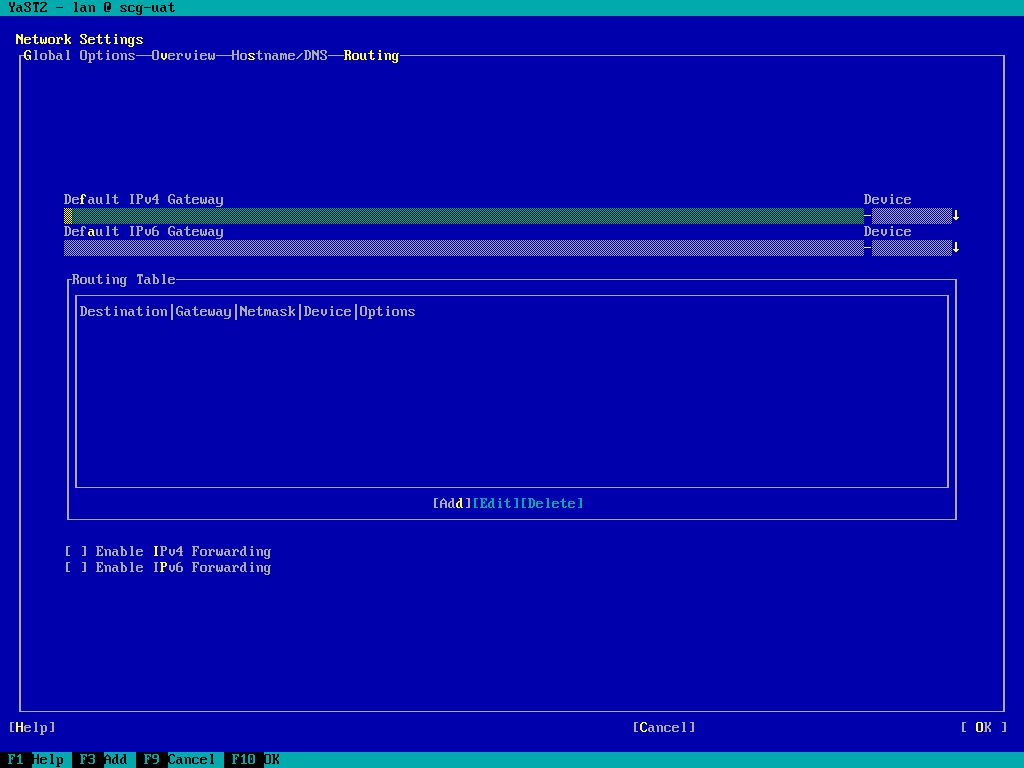
- Tilføj eller valider "Standard IPv4-gateway"
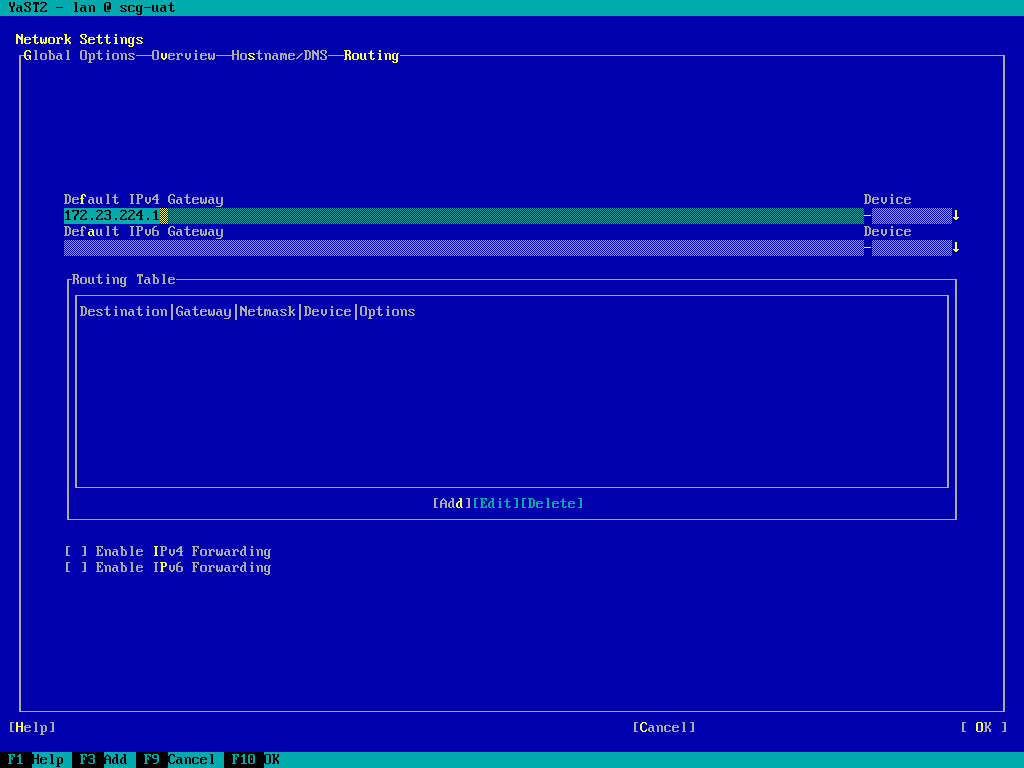
- TAB rundt til "Tilføj" og tryk retur, tilføj eventuelle nødvendige statiske ruter:
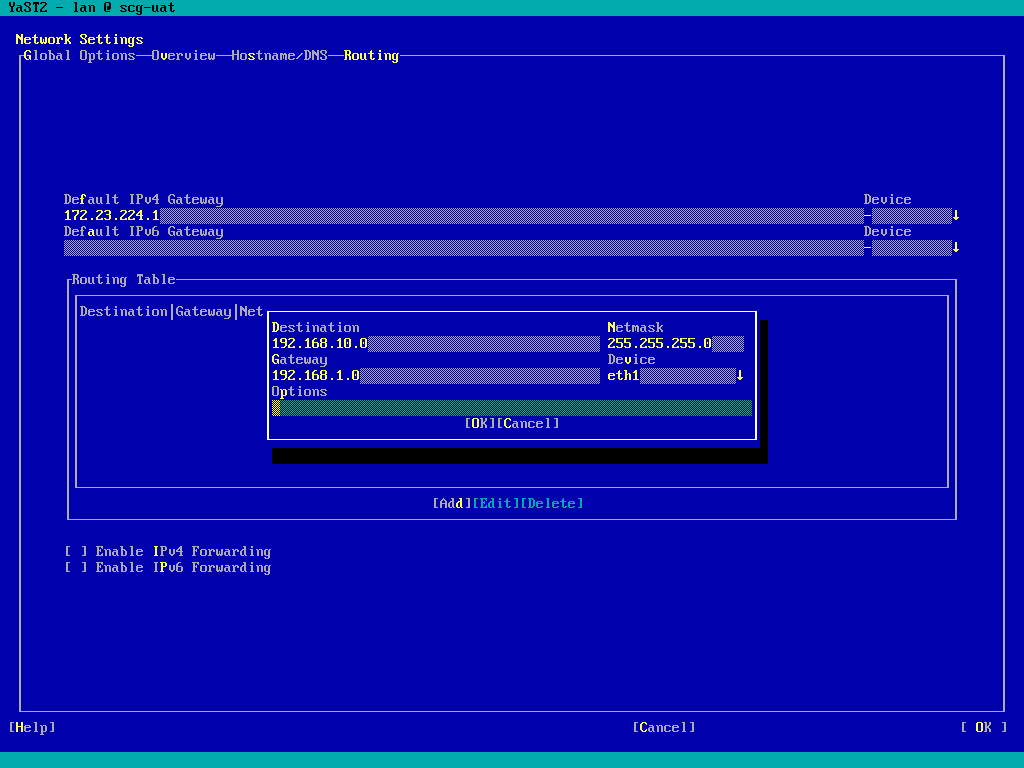
BEMÆRK: IP-videresendelse bør IKKE være aktiveret.
- Hvis du indstiller "Standardgateway" til en "intern" router, skal du tilføje statiske ruter til Dell SCG-backend. Se eksempler i afsnittet "Yderligere oplysninger" nedenfor.
- Hvis du indstiller "Standardgateway" til en "ekstern" router, skal du tilføje statiske ruter for eventuelle yderligere interne undernet, der indeholder enheder, som vil blive føjet til SCG.
- Tryk på tabulatortasten for at fuldføre netværkskonfigurationen:
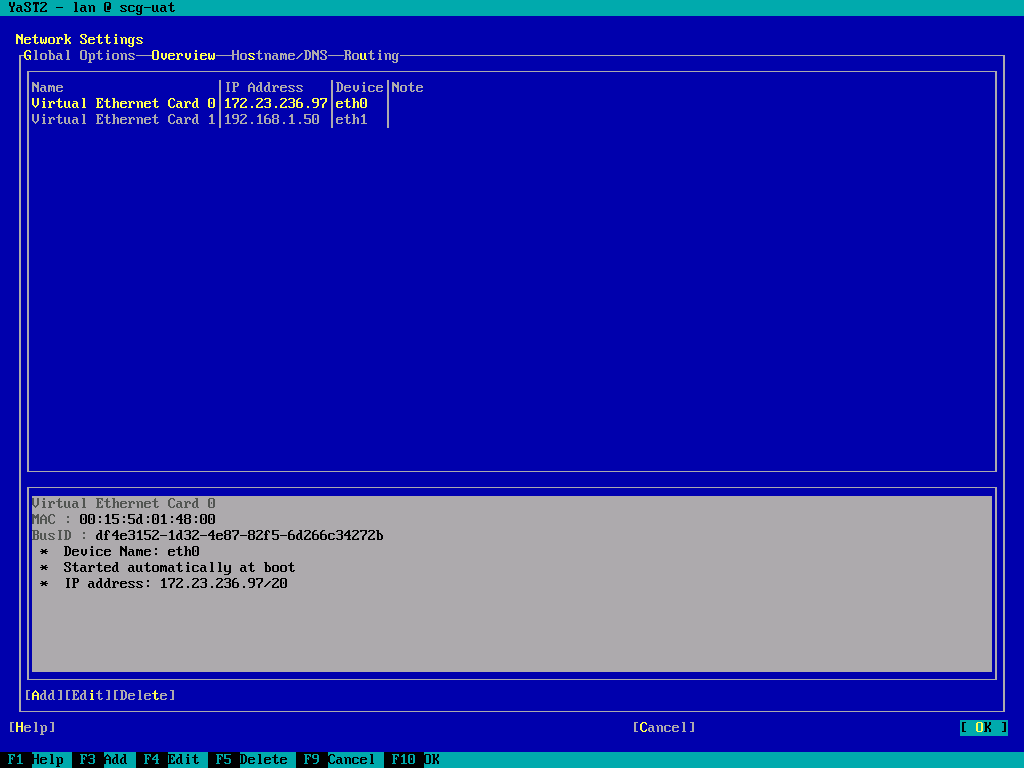
- TAB rundt til "Afslut", og tryk på returtasten, eller tryk på F9 for at afslutte yast.
- Du bør nu kunne gå til SCG WebUI på port 5700 og fuldføre gatewayregistreringen.
Additional Information
Dell SCG-backend – eksempler på statisk rute:
Se afsnittet "Brugervejledning til Secure Connect Gateway Virtual Edition" under "Netværkskrav" for at få en liste over backend-servere hos Dell. Ved at løse disse til deres IPv4-adresser kan der konstrueres et sæt statiske ruter. Disse kan implementeres som et minimalt sæt "klasse B"-ruter eller et mere specifikt sæt "klasse C"-ruter.
Eksempel på brug af klasse B-ruter:
Eksempel på brug af klasse C-ruter:
Se afsnittet "Brugervejledning til Secure Connect Gateway Virtual Edition" under "Netværkskrav" for at få en liste over backend-servere hos Dell. Ved at løse disse til deres IPv4-adresser kan der konstrueres et sæt statiske ruter. Disse kan implementeres som et minimalt sæt "klasse B"-ruter eller et mere specifikt sæt "klasse C"-ruter.
Eksempel på brug af klasse B-ruter:
128.221.0.0/255.255.0.0 137.69.0.0/255.255.0.0 152.62.0.0/255.255.0.0 168.159.0.0/255.255.0.0
Eksempel på brug af klasse C-ruter:
128.221.204.0/255.255.255.0 128.221.236.0/255.255.255.0 137.69.120.0/255.255.255.0 152.62.45.0/255.255.255.0 152.62.177.0/255.255.255.0 168.159.209.0/255.255.255.0 168.159.224.0/255.255.255.0